윈도우11 Cortana 제거 방법 1분 완성
윈도우11에서 Cortana를 제거하는 방법에 대해서 자세히 알아보겠습니다. Cortana를 직접 삭제하는 것은 불가능하지만 윈도우즈 파워셀에서 명령어만 입력하면 1분 만에 삭제가 가능합니다.
참고로 Cortana(코타나)는 마이크로소프트에서 개발한 인공지능 소프트웨어입니다. 게임 헤일로(Halo)의 인공지능 이름에서 따온 것으로 아이폰의 시리, 구글의 어시스턴트, 삼성 빅스비와 유사한 음성 인식 개인 비서 프로그램이죠. 그러나 안타깝게도 한국에서는 서비스를 하지 않기 때문에 cortana를 사용할 수 없습니다.
Cortana 앱 실행 중지하기
제거 말고 단순히 앱 실행을 중지하는 방법을 먼저 알아보겠습니다.
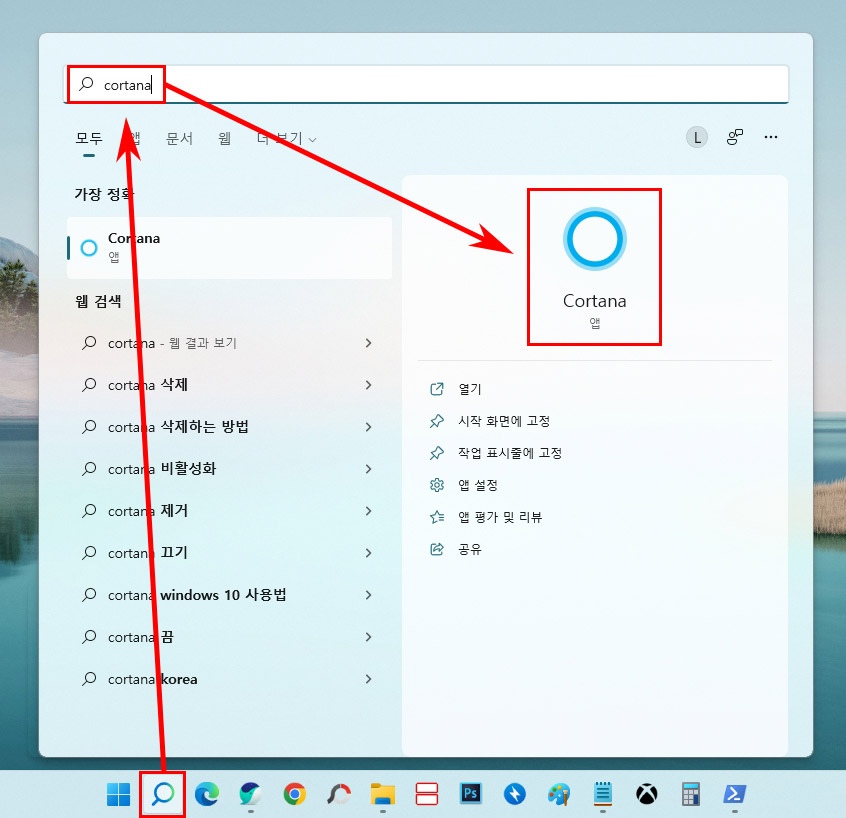
윈도우11에서 cortana를 검색하면 앱을 바로 실행할 수 있습니다.
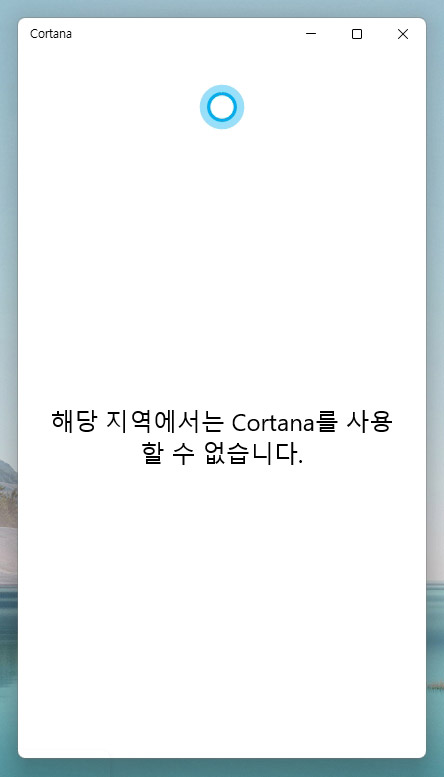
그러나 사용하려고 하면 위 화면처럼 해당 지역에서는 Cortana를 사용할 수 없습니다.라고 뜨죠.
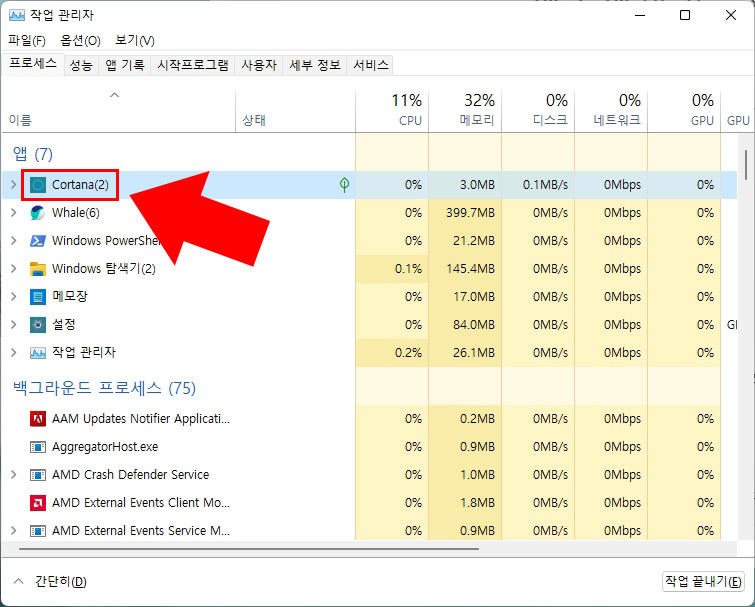
삭제도 안 되는데 리소스는 왜 잡아드시는 건지 의문입니다. (작업 관리자에서 마우스 우클릭해서 강제 종료가 가능합니다.)
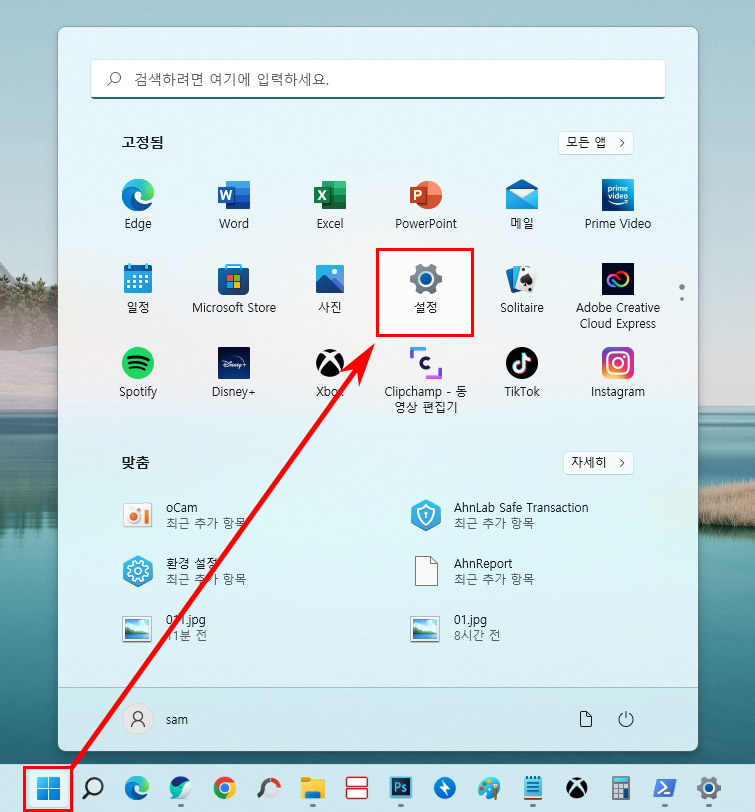
Cortana 설정을 위해 윈도우 버튼 클릭 후 설정으로 들어갑니다.
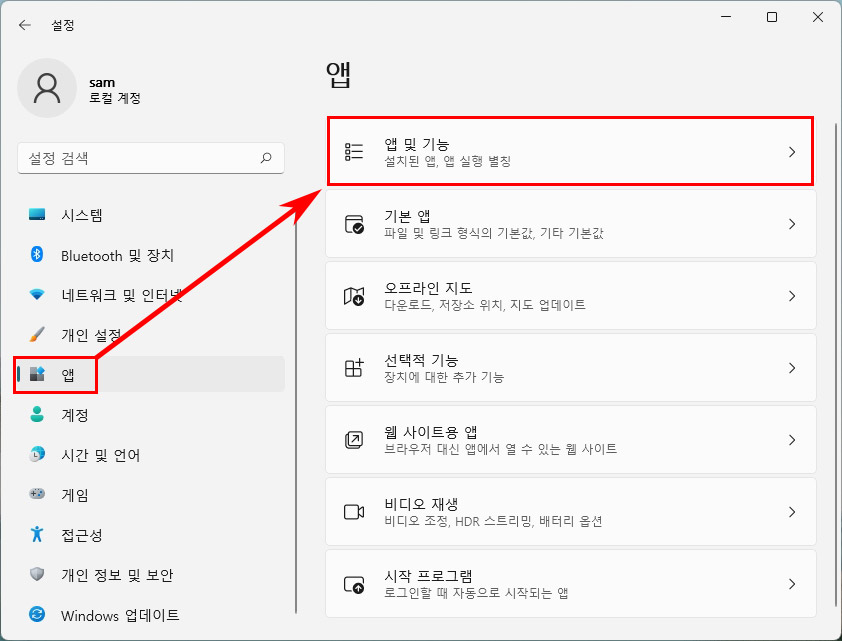
앱 설정에서 앱 및 기능으로 들어갑니다.
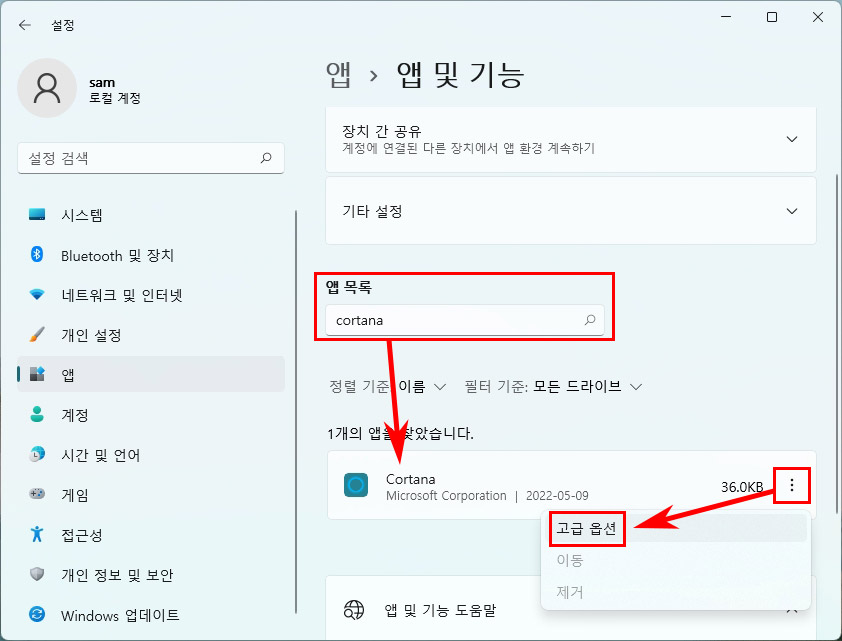
앱 목록에서 cortana를 검색합니다. 앱 오른쪽 더보기 버튼을 눌러 고급 옵션으로 들어갑니다.
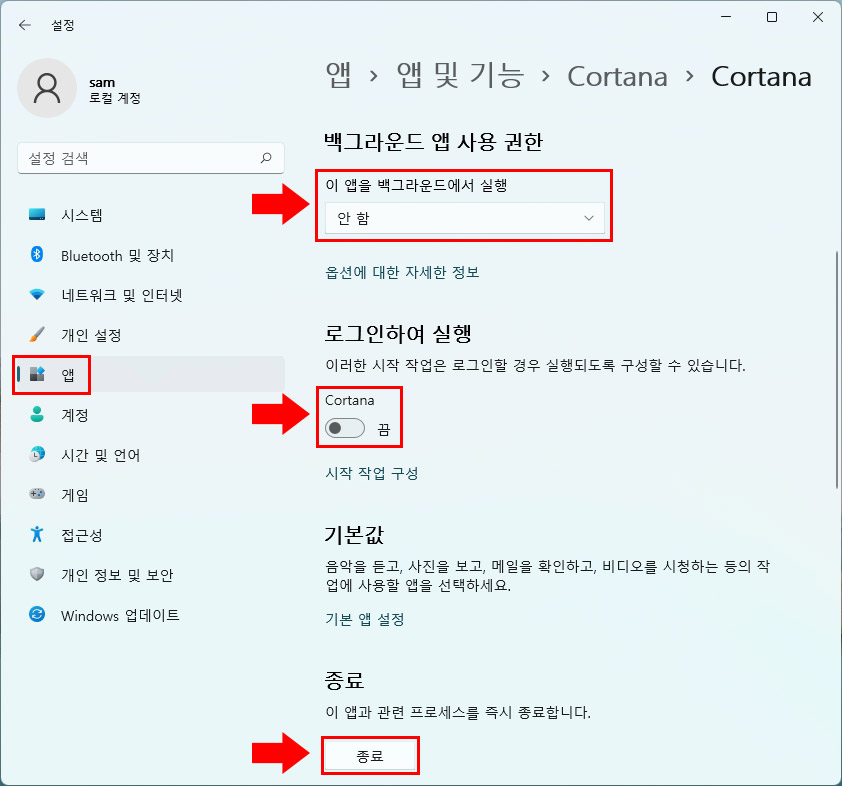
이 앱을 백그라운드에서 실행을 "안 함"으로 변경하고 로그인하여 실행을 꺼 줍니다. 그리고 이 앱과 관련 프로세스를 즉시 종료해 줍니다.
위 방법은 삭제는 아니고 Cortana를 끄는 기능입니다. 삭제가 부담스러우신 분들은 이 방법을 이용하시면 됩니다.
윈도우11 Cortana 제거 방법
윈도우11 Cortana 제거 방법은 윈도우10에서와 동일합니다. 윈도우즈 파워셀에서 명령어 입력으로 바로 삭제가 가능하죠.
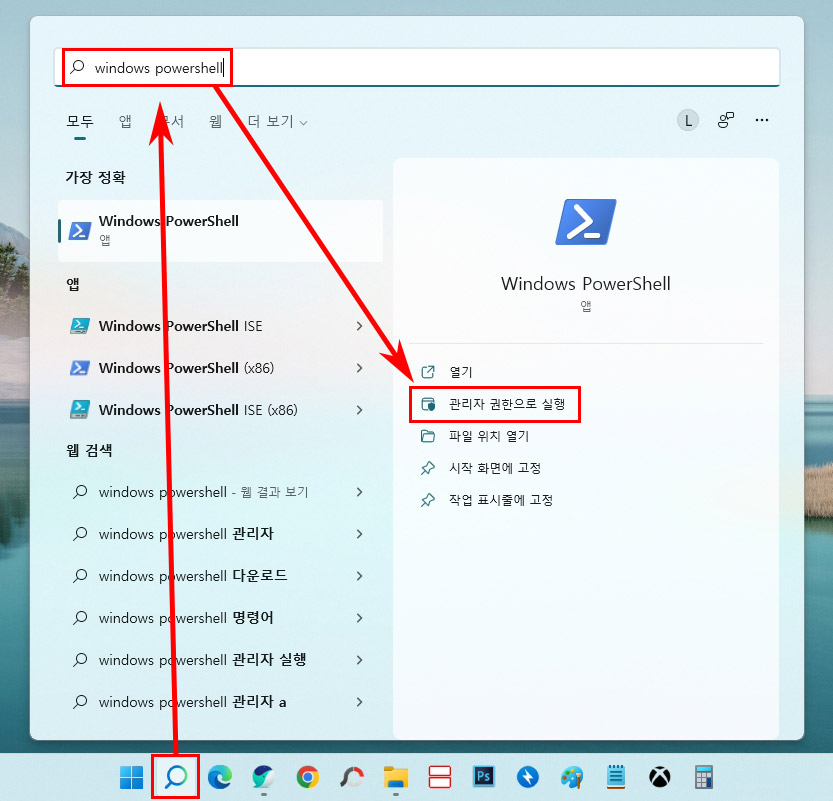
윈도우11 검색 버튼 클릭 후 Windows PowerShell을 입력합니다. 그리고 파워셀 하단에 있는 관리자 권한으로 실행을 클릭합니다. (관리자 권한으로 실행하지 않는 경우 액세스가 거부되어 cortana를 제거할 수 없습니다.)
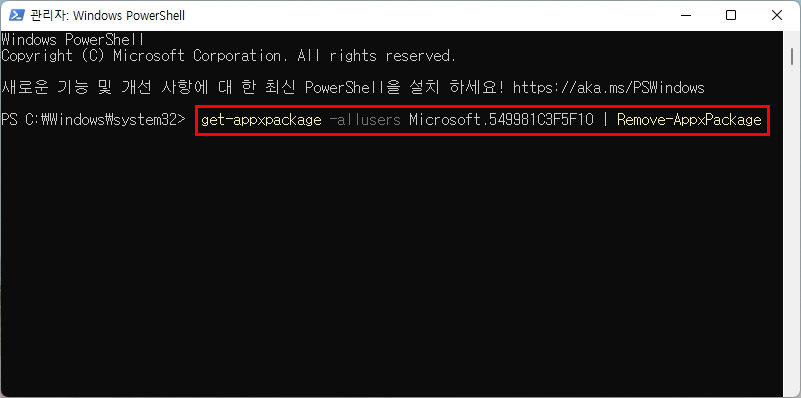
명령어 get-appxpackage -allusers Microsoft.549981C3F5F10 | Remove-AppxPackage를 입력하고 엔터(Enter)를 치면 끝!
본 블로그는 글 복사가 안 되기 때문에 아래 메모장 파일을 받아서 복사한 후 붙여넣기 하시면 됩니다.
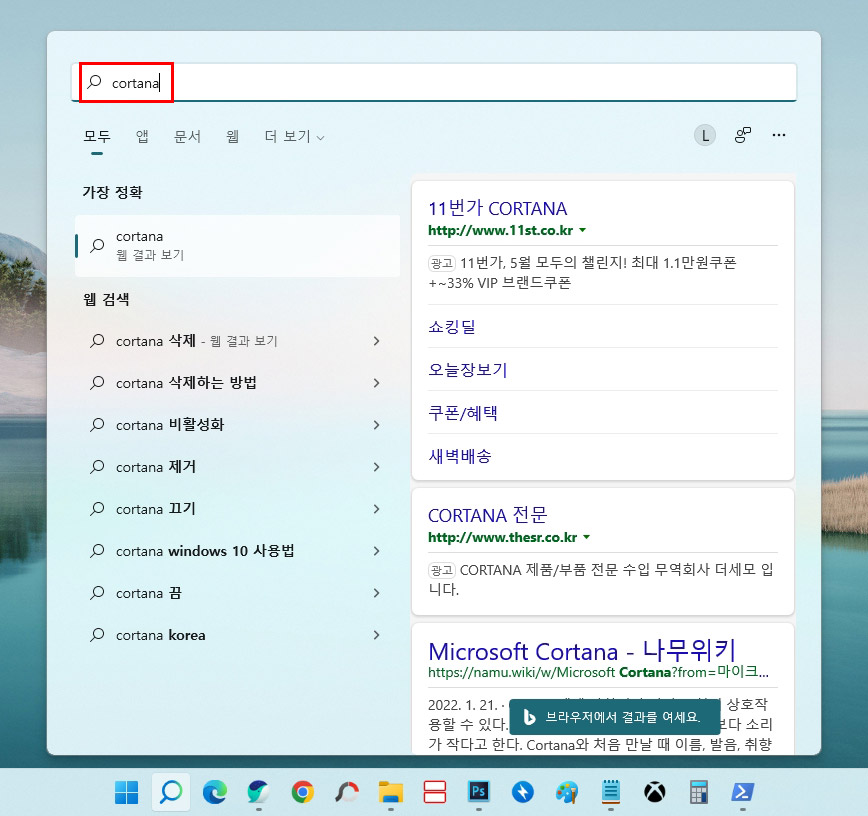
파워셀에서 명령어 입력 후 다시 윈도우11 검색 창에 cortana를 검색해 보면 앱이 제거된 것을 확인하실 수 있습니다.
함께 보면 좋은 윈도우11 활용 팁
함께 보면 좋은 윈도우11 활용 팁을 같이 확인해 보세요.





댓글